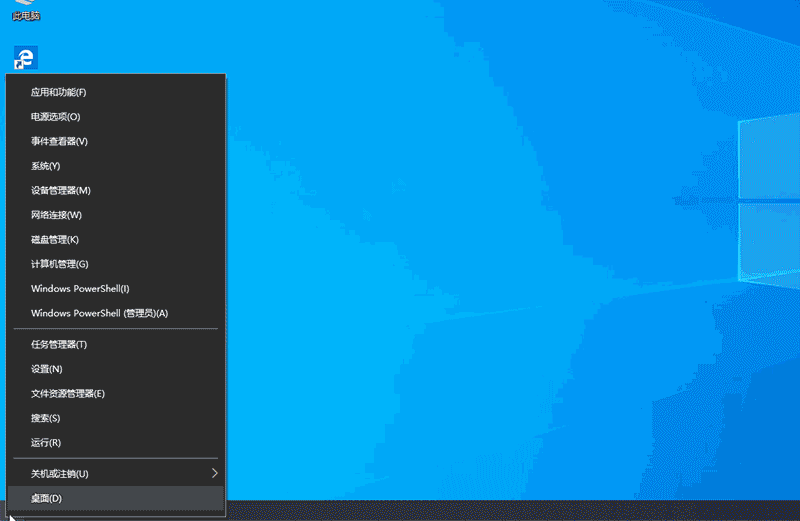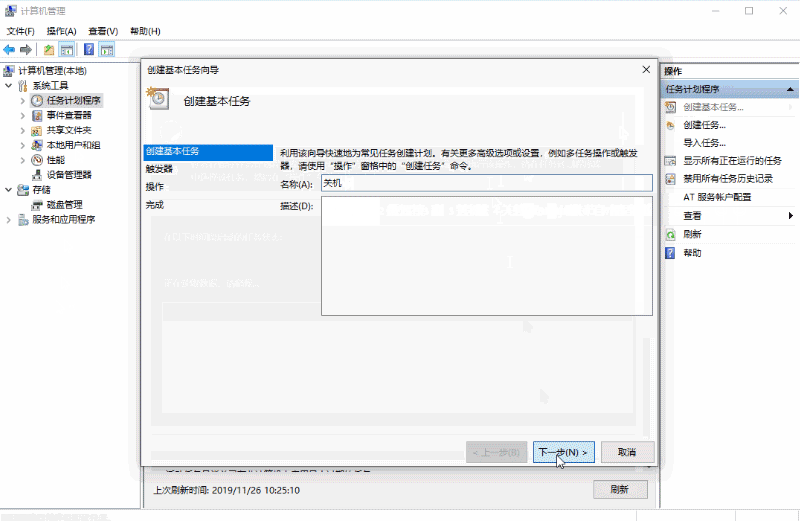1.右键Windows徽标,点击“计算机管理”。
2.在“计算机管理”中,点击“任务计划程序”,选择“创建基本任务“。
3.为基本任务命名以便查看,点击“下一步“。
4.设置任务的开始时间为每天,设置完成后点击“下一步“。
5.在开始中,设置开始执行该程序的时间(如果在其他时区,请勾选跨时区同步),并设置执行该程序的相隔天数,点击“下一步“。
6.设置该任务执行时启动程序,点击下一步。
7.设置程序或脚本地址为:C:\Windows\System32\shutdown.exe(为Windows关机功能),设置参数为“-s –t 60“(即执行任务后等待60秒关机),点击下一步,于下个窗口中点击”完成“完成任务设置。
之后定时任务就创建好了。
想要查看、删除定时任务,可以运行如下命令:
查看所有计划任务: schtasks /query
查看特定计划任务的详细信息: schtasks /query /tn "定时关机" /v
删除计划任务: schtasks /delete /tn "定时关机" /f
运行计划任务: schtasks /run /tn "定时关机"
转载文章:
https://answers.microsoft.com/zh-hans/windows/forum/all/answers/f17e0008-114b-4bf1-b5f8-d4f417af0eea
https://www.f11.cn/os/windows/19734.html
注意:本文归作者所有,未经作者允许,不得转载